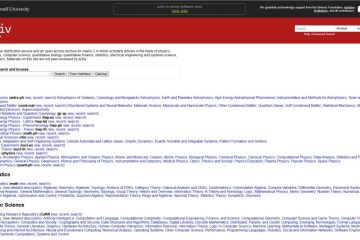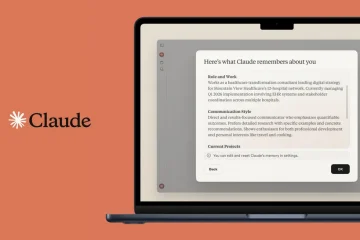Emparejar tus auriculares Bluetooth Onn requiere solo unos pocos pasos. Ya sea que se conecte a un teléfono, una PC o un televisor, el proceso depende del modelo que tenga y de cómo ingresa al modo de emparejamiento. Esta guía lo guía a través de todos los métodos y soluciona problemas de conexión cuando su dispositivo Onn no aparece.
1) Coloque sus audífonos Onn en modo de emparejamiento
Los audífonos y audífonos Onn deben estar en modo de emparejamiento antes de conectarse a su teléfono o computadora. Esté atento a las luces parpadeantes para confirmar que el emparejamiento está listo.
Para los auriculares supraaurales y supraaurales Onn, mantenga presionado el botón de encendido hasta que el LED parpadee en rojo y azul. Esto indica que los auriculares están listos para conectarse. Si no aparece ninguna luz, carga el dispositivo durante al menos 15 minutos y vuelve a intentarlo.


Para los auriculares inalámbricos Onn True, retire ambos auriculares del estuche. Mantenga presionada el área táctil de cada auricular hasta que ambos parpadeen en rojo y azul. Finalmente, espere hasta que se sincronicen antes de iniciar el proceso de emparejamiento en su dispositivo.
2) Empareje los auriculares Onn con diferentes dispositivos
Los pasos exactos varían según la plataforma. Siga la sección correspondiente a su dispositivo.
Emparejar con Android
Abra Configuración > Conexiones > Bluetooth y active Bluetooth. Luego, espere a que su dispositivo Onn aparezca en la lista. Por último, toque el nombre para conectarse y confirmar el mensaje de emparejamiento.
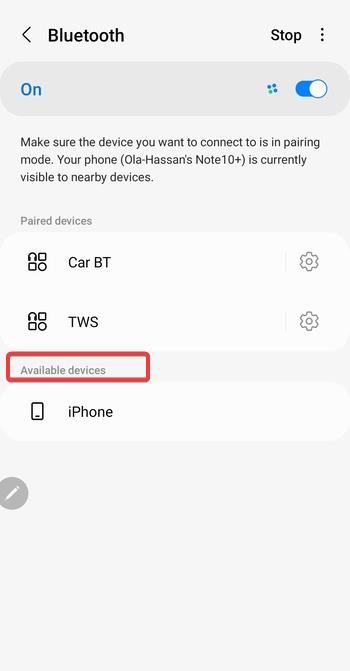
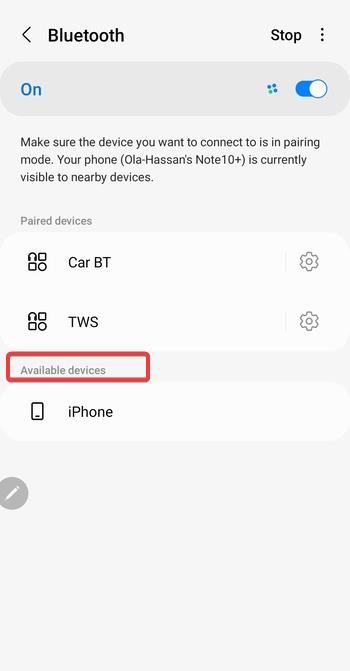
Emparejar con iPhone o iPad
Vaya a Configuración > Bluetooth. En Otros dispositivos, toque su modelo Onn. Espere hasta que el estado cambie a Conectado y pruebe la salida de audio.
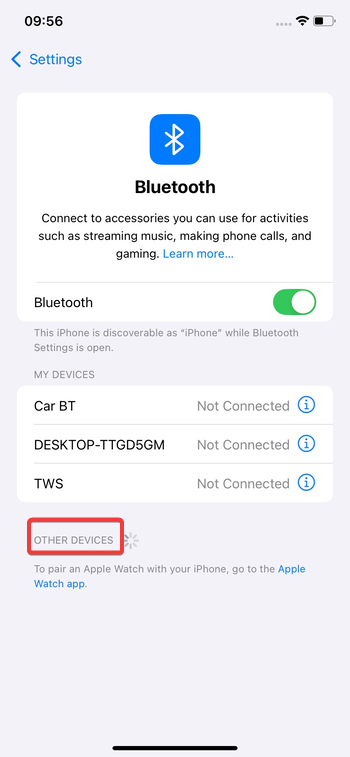
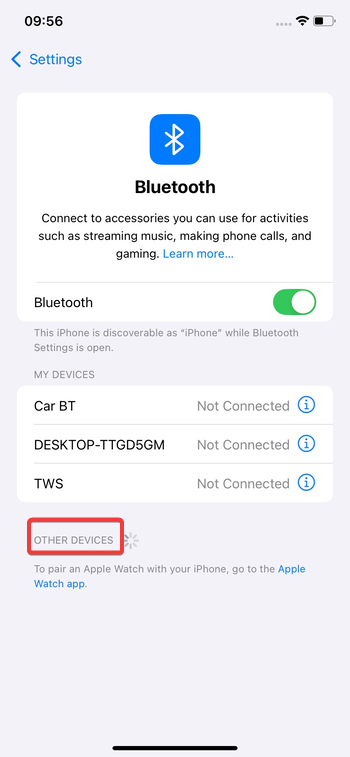
Emparejar con Windows 10 u 11
Para activar Bluetooth en Windows, presione Windows + I, seleccione Bluetooth y dispositivos y mueva el interruptor antes de Activar Bluetooth. Ahora, haga clic en Agregar dispositivo > Bluetooth, elija su dispositivo Onn de la lista y haga clic en Conectar.
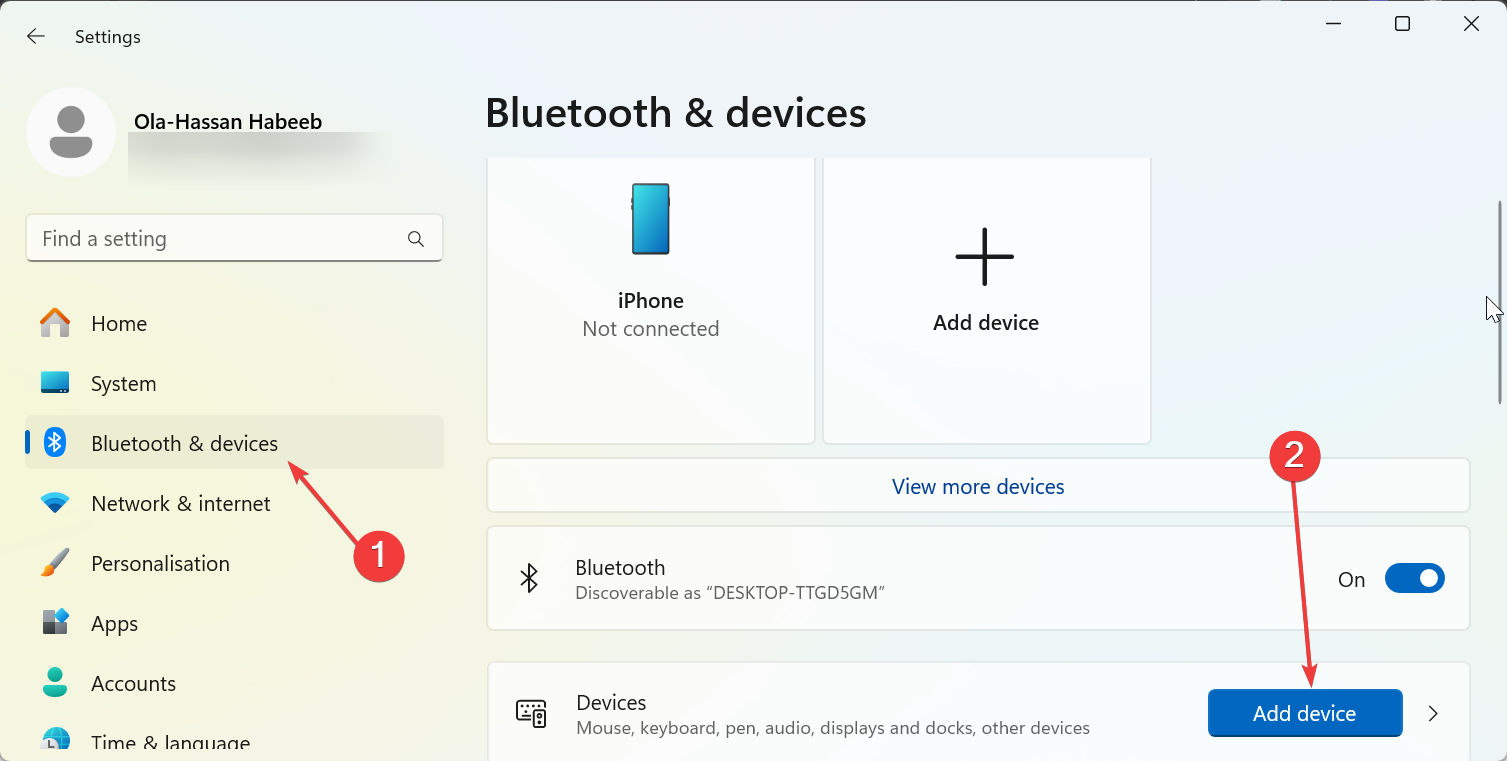
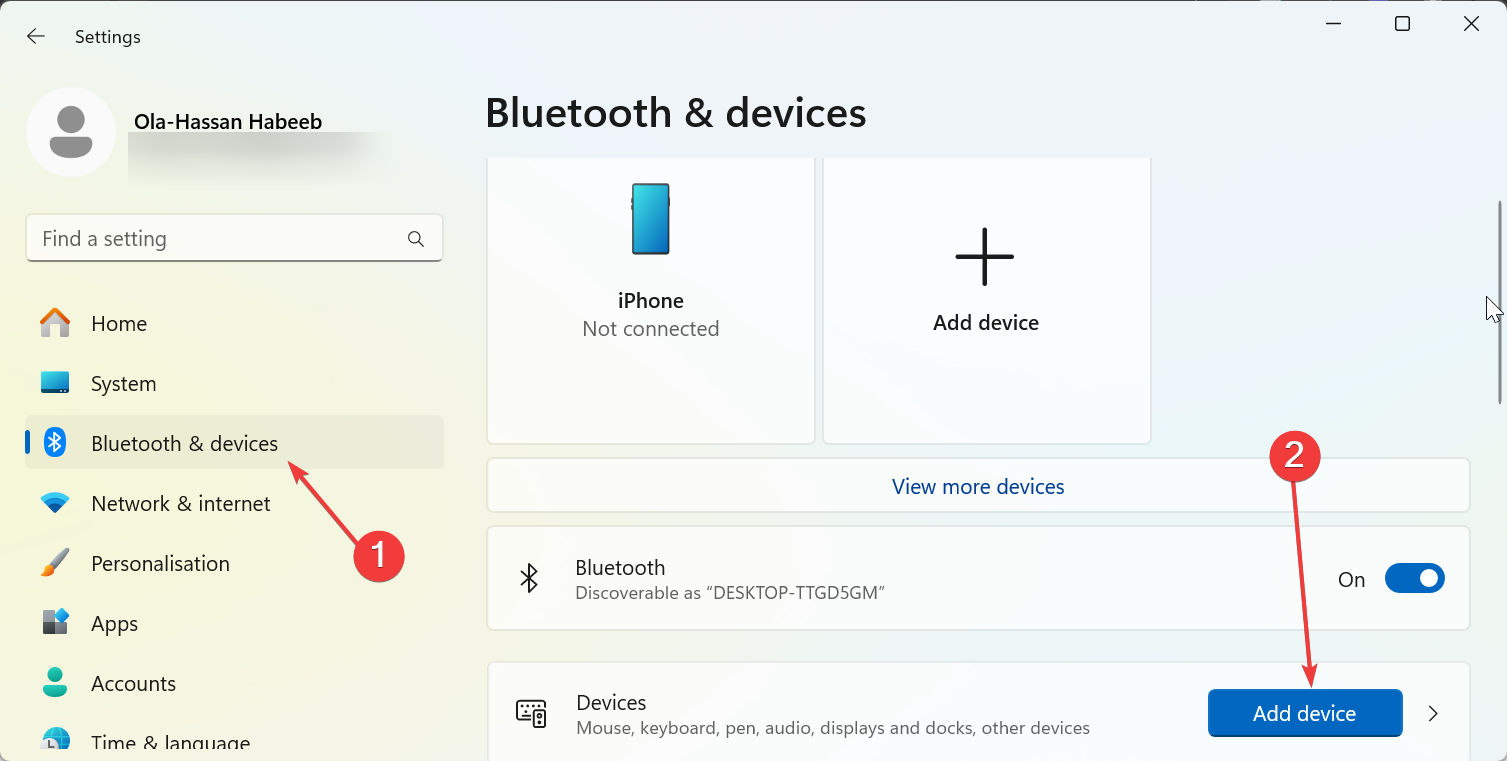
Emparejar con Mac
Vaya a Configuración del sistema > Bluetooth. Asegúrate de que Bluetooth esté activado y luego busca tus auriculares Onn. Ahora, haz clic en Conectar y confirma el emparejamiento.
Empareja con televisores inteligentes o consolas de juegos
Los televisores inteligentes como Roku o Fire TV admiten el emparejamiento Bluetooth directamente desde el menú Configuración > Controles remotos y dispositivos. Para las consolas, el emparejamiento funciona solo en modelos que admiten audio Bluetooth, como la PlayStation 5 con transmisores específicos.
3) Restablecer los auriculares Bluetooth
El restablecimiento borra conexiones antiguas y corrige los bucles de emparejamiento. Mantenga presionado el botón de Encendido durante 10 segundos o use la combinación de botones del estuche del auricular hasta que las luces parpadeen en blanco o rojo tres veces. Luego, vuelva a conectarse siguiendo los pasos de emparejamiento normales.
4) Guía de luz LED para auriculares Onn
5) Solución de problemas con los auriculares Onn
Los auriculares Onn no aparecen: verifique el estado de Bluetooth, cargue sus auriculares Onn y reinicie Bluetooth caché. Solo un auricular reproduce sonido: coloca ambos auriculares en el estuche, quítalos nuevamente y mantén presionada la superficie táctil durante cinco segundos para resincronizarlos. Los LED deberían parpadear simultáneamente cuando ambos se vuelvan a conectar. Audio intermitente o retraso: si nota un retraso o un tartamudeo, elimine los auriculares Onn de su lista de dispositivos y vuelva a sincronizarlos. En las PC, asegúrese de que las opciones de ahorro de energía de Bluetooth estén desactivadas para mantener el rendimiento.
Consejos para una conexión Bluetooth estable
Mantenga sus auriculares Onn a menos de 30 pies (10 metros) del dispositivo emparejado. Evite paredes gruesas, muebles metálicos o enrutadores Wi-Fi cerca de la ruta de la señal. Para los usuarios de Windows, la actualización de los controladores de Bluetooth también puede evitar interrupciones.
Preguntas frecuentes
¿Puedo emparejar mis auriculares Onn sin el estuche? Sí, si los auriculares se encienden de forma independiente. De lo contrario, necesitarás el estuche para activar el emparejamiento.
¿Por qué mis auriculares Onn se desconectan aleatoriamente? La batería débil o la interferencia de Bluetooth generalmente causan esto. Mantenga los auriculares cargados y cerca del dispositivo emparejado.
¿Puedo conectar auriculares Onn a mi televisor? Sí, si su televisor admite audio Bluetooth. De lo contrario, puede utilizar un transmisor o adaptador Bluetooth.
¿Puedo emparejar los auriculares Onn con varios dispositivos? Algunos auriculares Onn pueden recordar dos dispositivos, como una computadora portátil y un teléfono. Desconéctalo de uno antes de emparejarlo con otro para evitar interferencias en la señal. Cambiar de dispositivo es más rápido cuando ambos están guardados en la memoria.
Resumen
Pon tus auriculares Onn en modo de emparejamiento. Conéctese a través de la configuración de Bluetooth en su dispositivo. Reinicie o cargue si falla el emparejamiento. Verifique las luces LED para confirmar la conexión. Mantenga los dispositivos cerca para un rendimiento estable.
Conclusión
Emparejar unos auriculares Bluetooth es sencillo una vez que comprendes el comportamiento de emparejamiento de tu modelo. Si sigue los pasos correctos y verifica las señales LED, mantendrá una conexión inalámbrica estable en todos sus dispositivos.